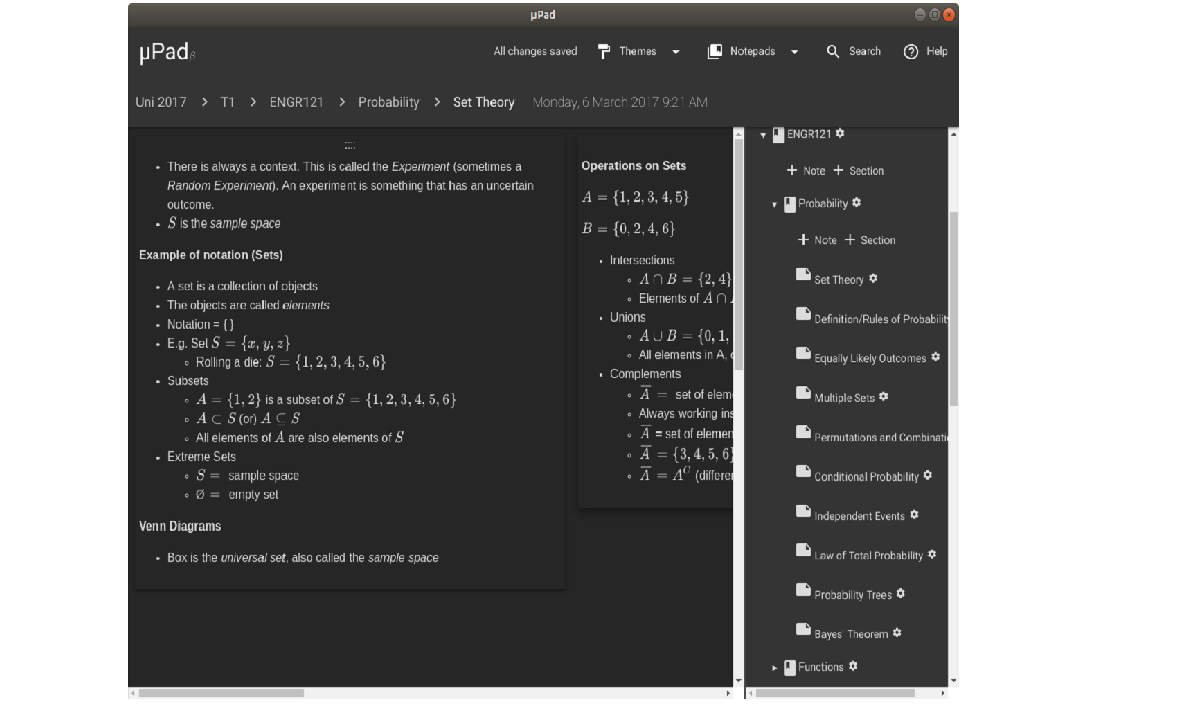
Salah satu elemen yang paling penting dalam sebuah sistem operasi dan sekaligus merupakan elemen yang cukup sederhana, adalah aplikasi pencatat. Dan meskipun Anda dapat mengandalkan aplikasi pengeditan teks yang ditawarkan di suite perkantoran, biasanya aplikasi tersebut tidak memiliki alat yang tepat untuk dapat menyimpan informasi yang diperlukan pada saat itu.
Itulah sebabnya hari ini kita akan membicarakannya sebuah aplikasi luar biasa yang bernama "MicroPad" yang merupakan aplikasi gratis dan open source. Ini adalah aplikasi pencatatan yang kuat yang membantu Anda mengatur dan membuat catatan tanpa batasan.
Salah satu fitur paling khas oleh MicroPad adalah penggunaan Infinite Canvas, yang menghilangkan batasan vertikal ruang kerja.
Menggunakan Canvas Tak Terbatas memungkinkan Anda untuk mengatur catatan Anda dan juga memungkinkan Anda untuk menyusun pemikiran dan ide Anda dengan cara yang lebih visual.
Setiap catatan dapat berisi bagian dalam jumlah tidak terbatas, dengan catatan dan subbagian. Ini memungkinkan Anda untuk menggunakan Notepad yang mencakup segala sesuatu mulai dari menulis resep hingga merencanakan pengembangan aplikasi.
Fitur lain dari aplikasi ini adalah itu memungkinkan Anda membuat catatan teks dan catatan penurunan harga, catatan gambar, sketsa (rekaman bookmark), grafik dan tabel, Anda dapat menambahkan file dalam format apa pun ke catatan, rekaman suara (misalnya, dari mikrofon portabel), serta file Notebook Jupyter (* .ipynb), yang dapat menyertakan output dan kalkulasi, matematika, dan input teks panjang.
Di sisi lain itu juga memungkinkan menambahkan tag ke setiap posting, serta menentukan waktu berjalan, memungkinkan MicroPad untuk menghubungkan catatan, termasuk dari bagian yang berbeda, dan melacak tanggal jatuh tempo mereka.
Terakhir, fitur hebat lainnya dari aplikasi ini adalah itu aplikasi pihak ketiga dapat dengan mudah digunakan untuk mengenkripsi dan menyinkronkan dengan layanan cloud. MicroPad dapat bekerja dalam mode windowed dan full-screen, mendukung perubahan tema (ada lima tema yang tersedia), selain mengimpor catatan dari arsip dan dokumen Markdown individual, dapat mengekspor catatan ke file ZIP yang berisi NPX (*. Npx ) atau penurunan harga (* md) dan banyak lagi.
Bagaimana cara menginstal Micropad di Linux?
Bagi mereka yang tertarik untuk dapat menginstal aplikasi ini di distribusi Linux mereka, mereka dapat melakukannya dengan mengikuti petunjuk yang kami bagikan di bawah ini.
Pengembang mikropad menawarkan paket instalasi yang berbeda untuk Linux, yang aplikasinya dapat diinstal dengan paket deb, Snap, atau AppImage.
Dalam kasus itu pengguna Debian, Ubuntu, atau distribusi turunan apa pun ini atau dengan dukungan untuk paket deb dan itu memilih untuk menginstal paket deb, Anda dapat mengunduh paketnya dari tautan di bawah.
Atau dari terminal dengan menjalankan perintah berikut:
wget https://github.com/MicroPad/Electron/releases/download/v3.21.6/micropad_3.21.6_amd64.deb
Selesai mengunduh, sekarang kita akan melanjutkan untuk menginstal paket dengan manajer paket pilihan kami atau dari terminal dengan perintah:
sudo dpkg -i micropad_3.21.6_amd64.deb
Sekarang bagi mereka yang lebih suka menggunakan paket Snap, mereka dapat menginstal aplikasi dari toko aplikasi Snap atau dengan mengetik perintah berikut:
sudo snap install micropad
Terakhir, bagi mereka yang tidak memiliki distribusi yang mendukung paket deb atau teknologi paket Jepret atau mereka hanya tidak ingin menginstal file tambahan ke sistem mereka. Mereka dapat menggunakan paket AppImage aplikasi.
Untuk ini kita harus mengunduh file tersebut dari tautan berikut. Atau dari terminal dengan mengetik di dalamnya perintah berikut:
wget https://github.com/MicroPad/Electron/releases/download/v3.21.6/micropad-3.21.6-x86_64.AppImage
Selesai ini, sekarang kami akan memberikan izin eksekusi ke file dengan perintah berikut:
sudo chmod +x micropad-3.21.6-x86_64.AppImage
Dan mereka dapat menjalankan aplikasi baik dengan mengklik dua kali pada file yang diunduh atau dari terminal dengan perintah:
./micropad-3.21.6-x86_64.AppImage
Akhirnya satu metode terakhir untuk dapat menginstal aplikasi ini di Linux, sedang menyusun kode pada sistem.
Untuk melakukan ini di terminal kita akan mengetik yang berikut ini:
git clone https://github.com/MicroPad/Electron
cd Electron
yarn
yarn update-core
yarn dist